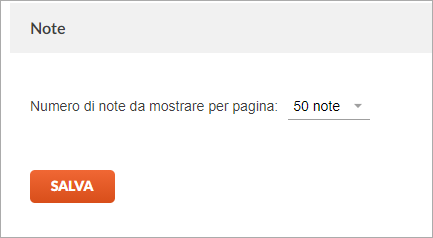• Generali, che consente di scegliere le preferenze relative al profilo utente, al layout della WebMail, all'editor di scrittura e alla disconnessione automatica per inattività.
Tra le funzioni disponibili è possibile scegliere di sostituire il tema "Chiaro" (di default) con il tema "Scuro", pensato per diminuire l'affaticamento della vista durante l'utilizzo. Per eseguire tale modifica selezionare
Scuro dal menu a tendina e confermare cliccando
Salva in fondo alla pagina.
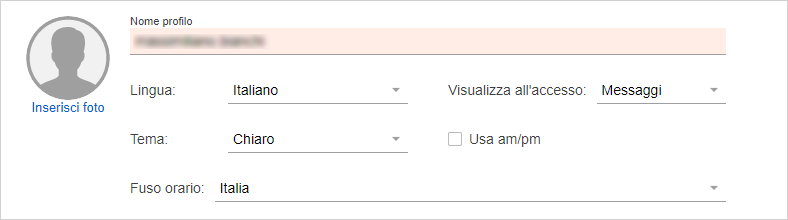
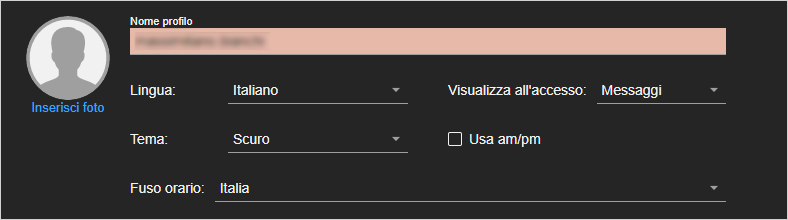
•
Messaggi, che consente di scegliere le preferenze relative al comportamento della WebMail per la gestione dei Messaggi.
Sono disponibili le funzioni di seguito elencate (cliccare per espandere):
① Tab Generali
Consente di:
- specificare la frequenza di aggiornamento della pagina, cioè l’intervallo di tempo prima che la pagina si aggiorni automaticamente e mostri eventuali nuovi messaggi presenti nella casella;
- attivare conversazioni: questa funzione abilita il pannello a mostrare/seguire il filo di tutte le conversazioni associate con un dato messaggio (funzione disponibile solo per le caselle@aruba.it);
- mostrare il numero di messaggi non letti nelle cartelle;
- svuotare il cestino automaticamente quando si esegue il Logout;
- mostrare l'anteprima dei messaggi;
- scegliere quanti messaggi devono essere mostrati per pagina.
/1.aspx)
Consente di scegliere per i messaggi ricevuti se inviare la conferma di lettura
Sempre,
Mai,
Su richiesta e di indicare se si desidera visualizzare l'anteprima delle immagini in allegato.
/2.aspx)
Consente di scegliere:
- se conservare una copia dei messaggi inviati Sempre, Su richiesta o Mai
In caso di sospetto attacco hacker verificare se questa impostazione è stata alterata: scegliendo Mai è possibile non mostrare i messaggi inviati in modo fraudolento al reale proprietario della casella.
- se richiedere sempre la conferma di lettura;
- se si desidera aggiungere nuovi destinatari alla rubrica Automaticamente, A richiesta o Mai;
- se abilitare la funzione BAM. Per informazioni sul servizio BAM è possibile consultare la guida dedicata.
/3.aspx)
L'opzione BAM è disponibile esclusivamente nel caso sia attivo il servizio opzionale Business Mail. Per maggiori informazioni sulla Business mail è possibile consultare la guida dedicata;
- Abilita la ricezione dei messaggi di risposta ad un indirizzo email diverso da questa casella. Tale opzione consente di scegliere un indirizzo, alternativo rispetto a quello da cui si sta inviando il messaggio, al quale il destinatario può rispondere. Tale funzione corrisponde all'indirizzo per le risposte che può essere impostato dalla maggior parte dei client di posta;
- Abilita indirizzi email alternativi come mittenti. Tale opzione consente di mostrare al destinatario di un'email inviata da WebMail un mittente diverso da quello reale della casella Aruba.
Per esempio: se si utilizza la casella mario.rossi@nomeazienda.it e si è utilizzatori anche di una casella mario.rossi@nomeazienda.com, si può scegliere di indicare all'interno delle Impostazioni della prima casella che il mittente mostrato sia mario.rossi@nomeazienda.com. In sostanza si opera come se il messaggio fosse inviato da mario.rossi@nomeazienda.com e non da mario.rossi@nomeazienda.it.
Abilitando l’opzione occorre validare l'indirizzo indicato come alternativo cliccando Verifica email. Per confermare l'operazione occorre trascrivere il codice alfanumerico che si riceve sulla casella da verificare nell’apposito campo Codice di verifica. Per maggiori informazioni è possibile consultare la guida dedicata ai mittenti alternativi;
Consente di decidere se:
- aggiungere l’header del messaggio originale sopra il testo del messaggio originale;
- aggiungere il proprio indirizzo ai destinatari;
- aggiungere linea di separazione;
- aggiungere capoversi al testo quotato.
/4.aspx)
Consente di definire il comportamento relativo alle email inoltrate attraverso la WebMail.
/5.aspx)
•
Firma, consente di creare e/o modificare di una firma da aggiungere a ogni messaggio in uscita. È possibile creare un massimo di 5 firme, la dimensione totale del testo non può superare i 100 KB e quella totale di tutte le immagini non può superare i 200 KB, per maggiori informazioni è possibile consultare la
guida dedicata.
•
Contatti, consente di scegliere le preferenze relative al numero di contatti da visualizzare per pagina;
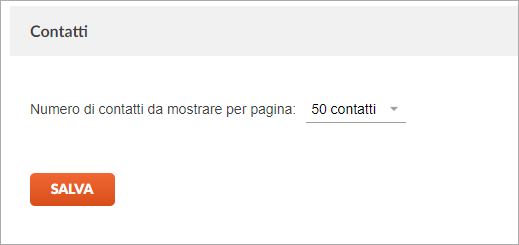
•
Calendario, consente di scegliere le preferenze relative al Calendario;
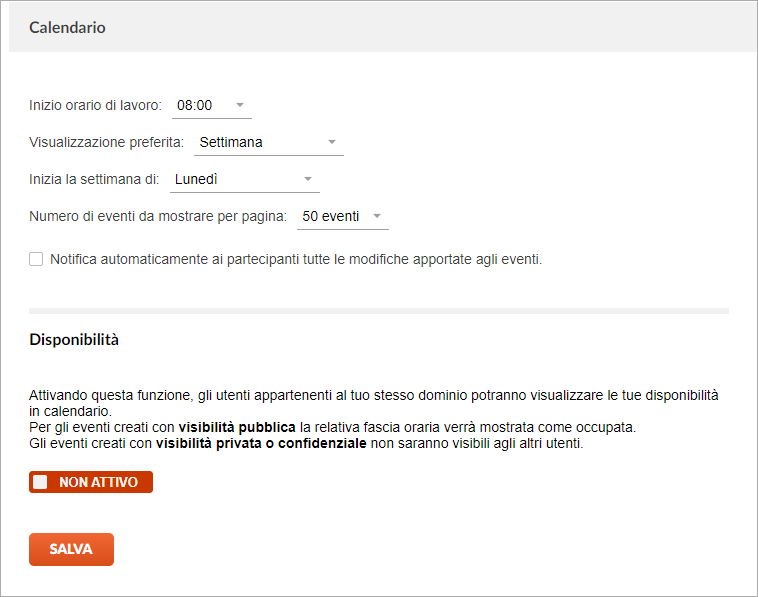
•
File, consente di scegliere le preferenze relative alla visualizzazione dei file;
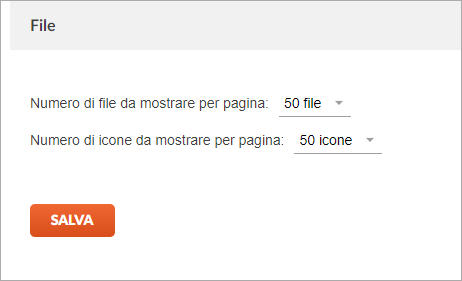
•
Attività, che consente di scegliere le preferenze relative al numero di Attività da visualizzare per pagina;
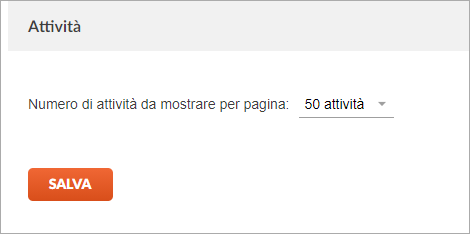
•
Note, che consente di scegliere le preferenze relative al numero di Note da visualizzare per pagina;